Android là một sistema operativo di động được thiết kế cho điện thoại thông minh, TV và các thiết bị portátiles. Là phần mềm mã nguồn mở, hầu như ai cũng có thể sửa đổi Android theo ý thích của mình mà không sợ bị vi phạm bản quyền (cho đến thời điểm nào). Đây là lý do tại sao bạn thấy nhiều chủ đề do công ty sở hữu như MIUI từ Xiaomi, EMUI từ Huawei và OxygenOS từ OnePlus.
Theo thống kê, Android có thị phần 74,14%, điều này làm cho Android trở thành sistema operativo di động phổ biến nhất trên thế giới. Điều này là do các nhà sản xuất điện thoại có thể thích ứng Android với bất kỳ dòng thiết bị di động nào. Do đó, các nhà sản xuất điện thoại chiều chuộng khách hàng do có rất nhiều thiết bị Android.
Tuy nhiên, sức hấp dẫn của iPhone nằm ở kiểu dáng của nó. IPhone có một tính năng cụ thể khiến họ cảm thấy đặc biệt. Thân máy thanh lịch và mỏng, giao diện người dùng đơn giản và trực quan và một máy ảnh đủ mạnh. Tuy nhiên, vì iPhone và iOS có bản quyền bởi Apple chỉ, nó có nghĩa là khách hàng phải trả giá của sự độc quyền. Đây là lý do tại sao iPhone rất đắt.
Nhưng bạn cần phải có được những điều tốt nhất của cả hai thế giới và bạn có thể! Điều này là bởi vì sistema operativo Android rất có thể tùy chỉnh. Với Mi Control Center dành cho thiết bị Android, bạn có thể tùy chỉnh giao diện người dùng của sistema operativo Android trông giống như giao diện người dùng iOS bóng bẩy và đẹp mắt khiến iPhone trở nên hấp dẫn.
Xiaomi biết rõ nhất
Điện thoại thông minh Xiaomi được biết là rất tương thích với Mi Control Center. Nó cũng là một sự thay thế ngân sách tuyệt vời cho các mẫu điện thoại đắt tiền hơn. Hầu hết các thiết bị Xiaomi từ 200 đến 300 đô la đều có thông số kỹ thuật tương tự hoặc thậm chí mạnh mẽ hơn như iPhone 800 đến 800 đô la 1000. Vì vậy, đối với bài viết này, chúng ta hãy sử dụng Xiaomi làm ví dụ. Xiaomi sử dụng MIUI làm sistema operativo mặc định, nhưng cũng có thể chạy Android.
Cách tùy chỉnh Mi Control Center
Mi Control Center có âm thông báo và trung tâm điều khiển; bạn có thể gọi họ là phe. Nếu bạn vuốt xuống từ trên cùng bên trái, nó sẽ bật bảng thông báo. Khu vực thông báo chứa tất cả các thông báo cho tin nhắn, email và báo thức.
Nếu bạn vuốt xuống từ trên cùng bên phải, bạn sẽ kích hoạt trung tâm điều khiển. Trung tâm điều khiển chứa các chức năng quan trọng như dữ liệu di động, Wi-Fi, đèn ngủ, chế độ rung, v.v.
Đường viền giữa mỗi bên có thể được điều chỉnh và đảo ngược.
Bươc 1. Tải xuống ứng dụng
Luôn tải xuống tệp ứng dụng từ một nguồn đáng tin cậy như Google PlayStore.
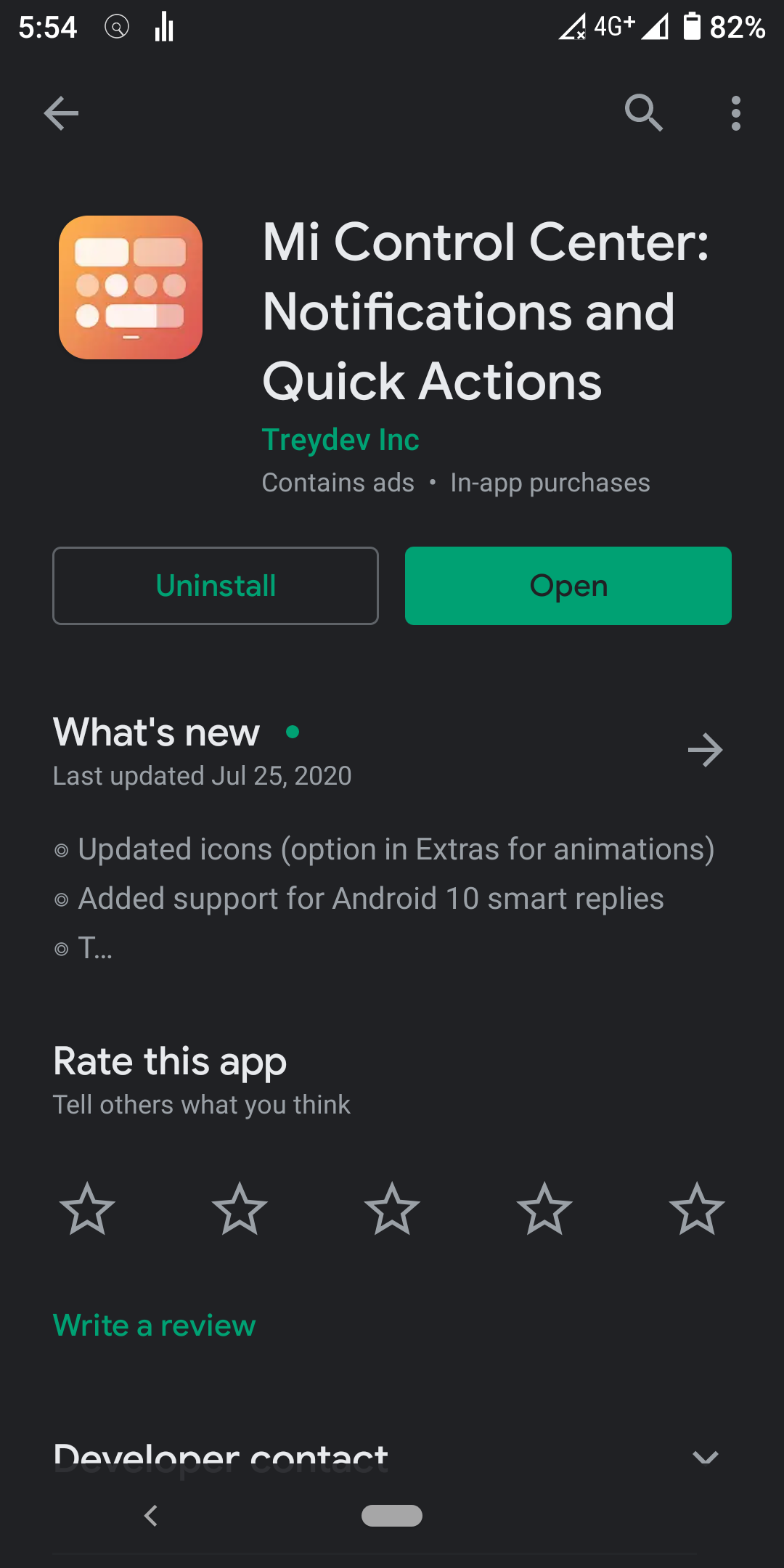
Bươc 2. Mở ứng dụng, đặt nó chạy
Khi được nhắc về nhiều yêu cầu quyền, hãy bật tất cả.
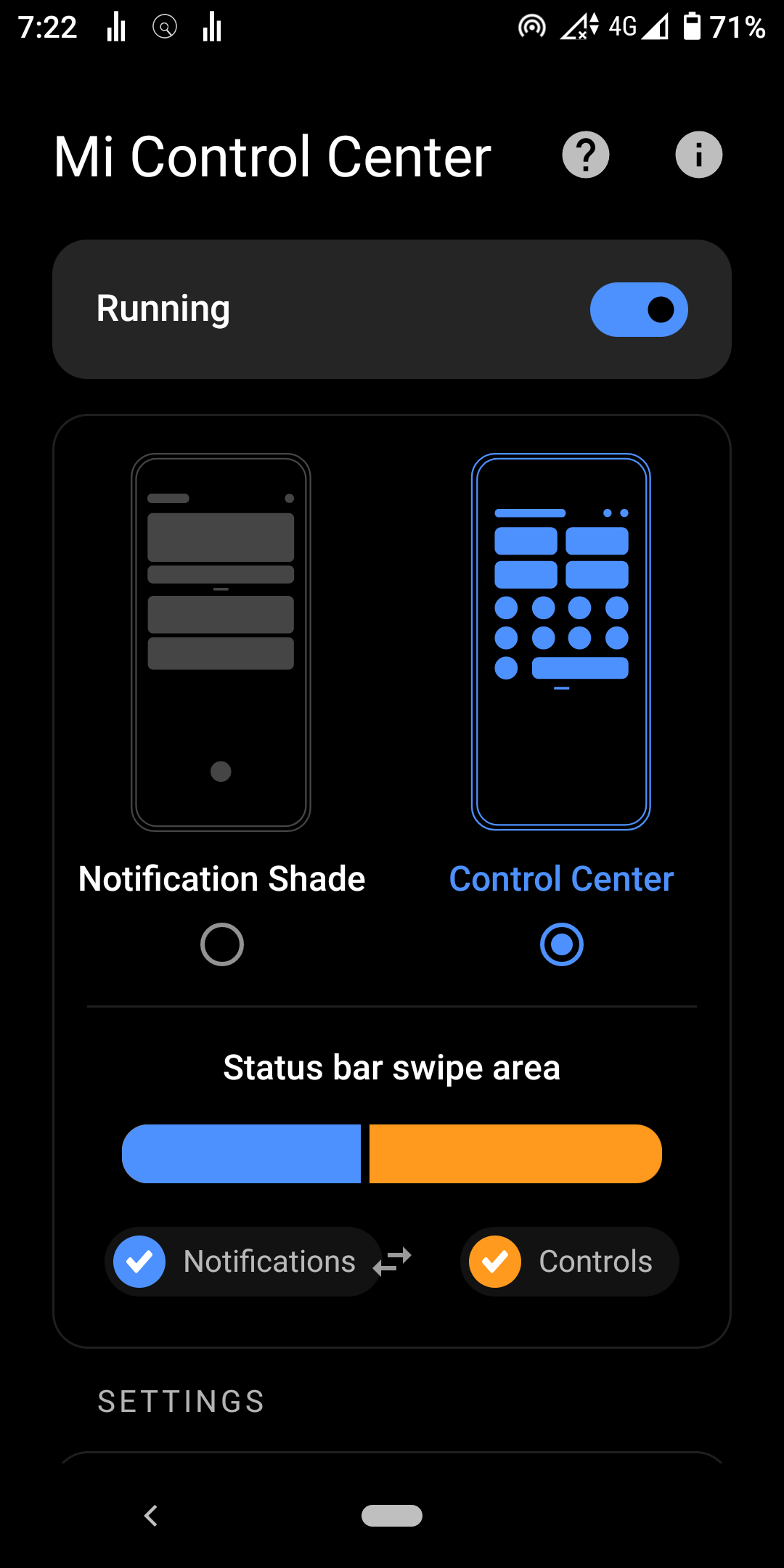
Bươc 3. Tùy chỉnh cài đặt bố cục
- Đặt “Hình dạng của biểu tượng cài đặt nhanh” thành “Hình chữ nhật tròn”
- Đặt “Lưới Ngói Lớn” thành “1 × 2».
- Đặt “Tile Grid” thành “2 × 4».
- Đặt “Kích thước ô” thành “60”
- Tắt “Góc nhỏ”.
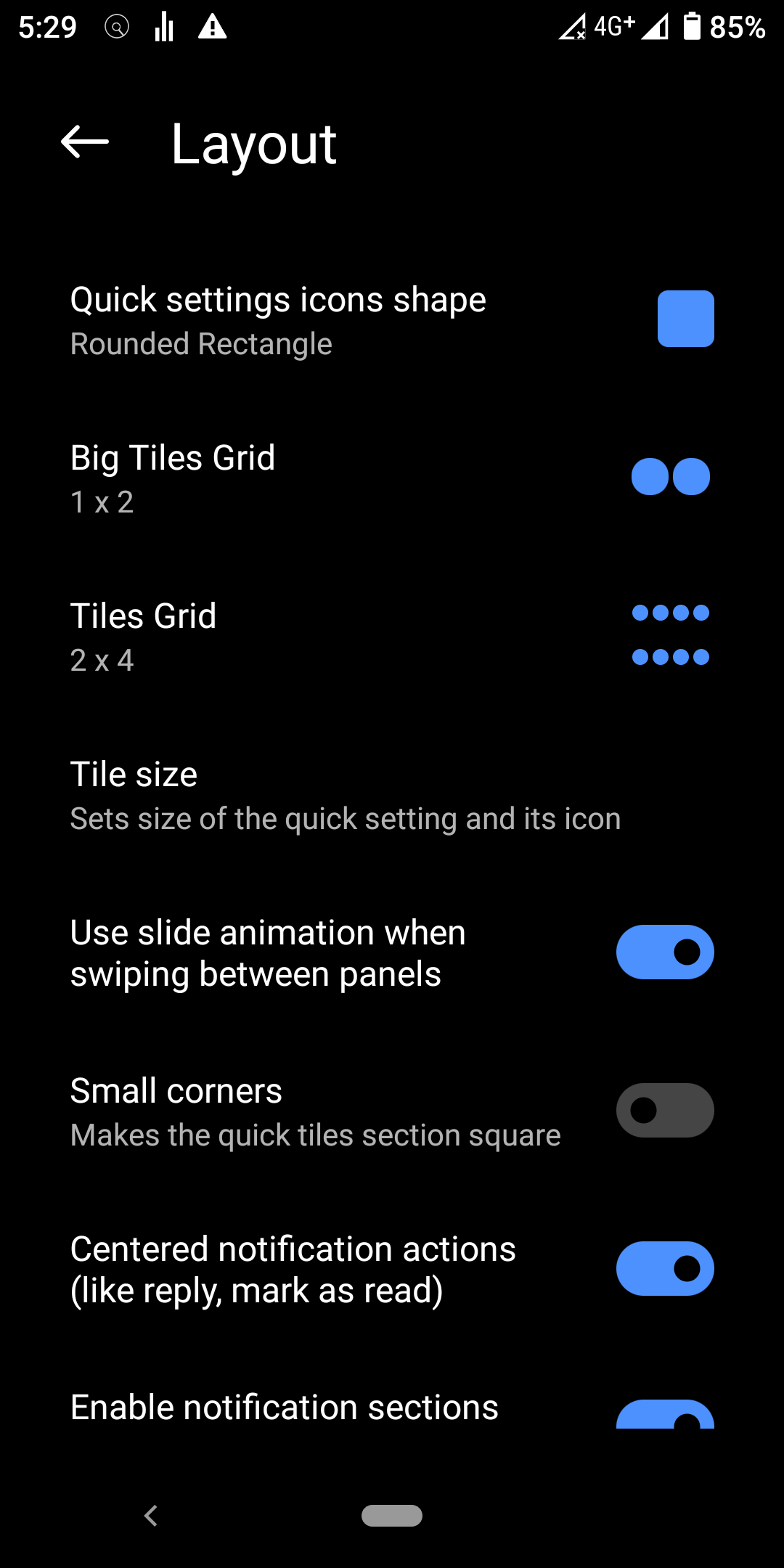
Các tùy chọn khác chủ yếu là vấn đề ưu tiên. Nó sẽ hơi lệch khỏi chủ đề iOS, nhưng nó vẫn đủ gần. Bạn sẽ không thể tạo lại hoàn toàn giao diện của iOS. Mi Control Center thiếu độ sáng màn hình dọc và thanh trượt âm lượng như iOS.
Bươc 4. Tùy chỉnh cài đặt màu
- Đặt “Loại nền” thành “Làm mờ trực tiếp” với 50 Độ trong suốt và 50 Độ mờ.
- Đặt “Màu nền” thành “Đen” (FF000000)
- Đặt “Màu nền thông báo” thành “Trắng” (#FFFFFFFF)
- Đặt “Màu ngói hoạt động” thành “Xanh lam nhạt” (# 0068FF)
- Đặt “Màu văn bản” thành “Đen” (FF000000)
- Đặt “Màu thanh trượt độ sáng” thành “Trắng” (#FFFFFFFF)
- Tắt “Thông báo màu động”
- Tắt “Biểu tượng tông màu đang hoạt động”
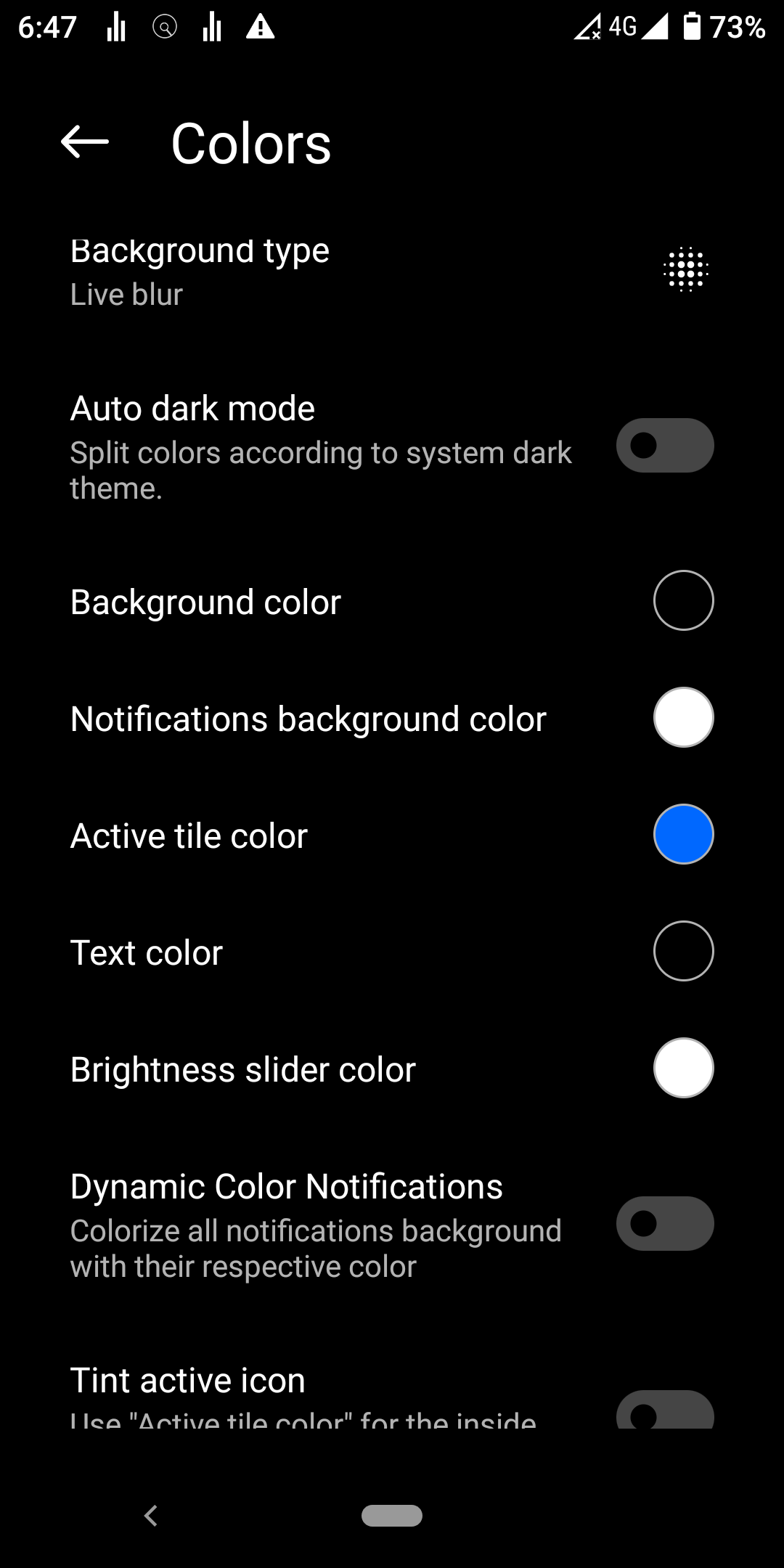
Sau khi thẻ được kích hoạt, biểu tượng iOS sẽ chuyển sang màu đỏ (từ màu trắng), vì vậy bạn có thể phân biệt giữa hoạt động và không hoạt động. Thật không may, Mi Control Center chỉ hỗ trợ thay đổi màu sắc của ô (không phải biểu tượng). Tôi thích màu xanh lam hơn vì nó ít xâm nhập hơn màu đỏ.
Bươc 5. Tùy chỉnh trình thay thế
- Vuốt xuống từ góc trên cùng bên phải
- Nhấn vào biểu tượng ghi chú nhỏ và cây bút ở góc trên bên phải của trung tâm điều khiển
- Sắp xếp các đòn bẩy theo hình ảnh bên dưới
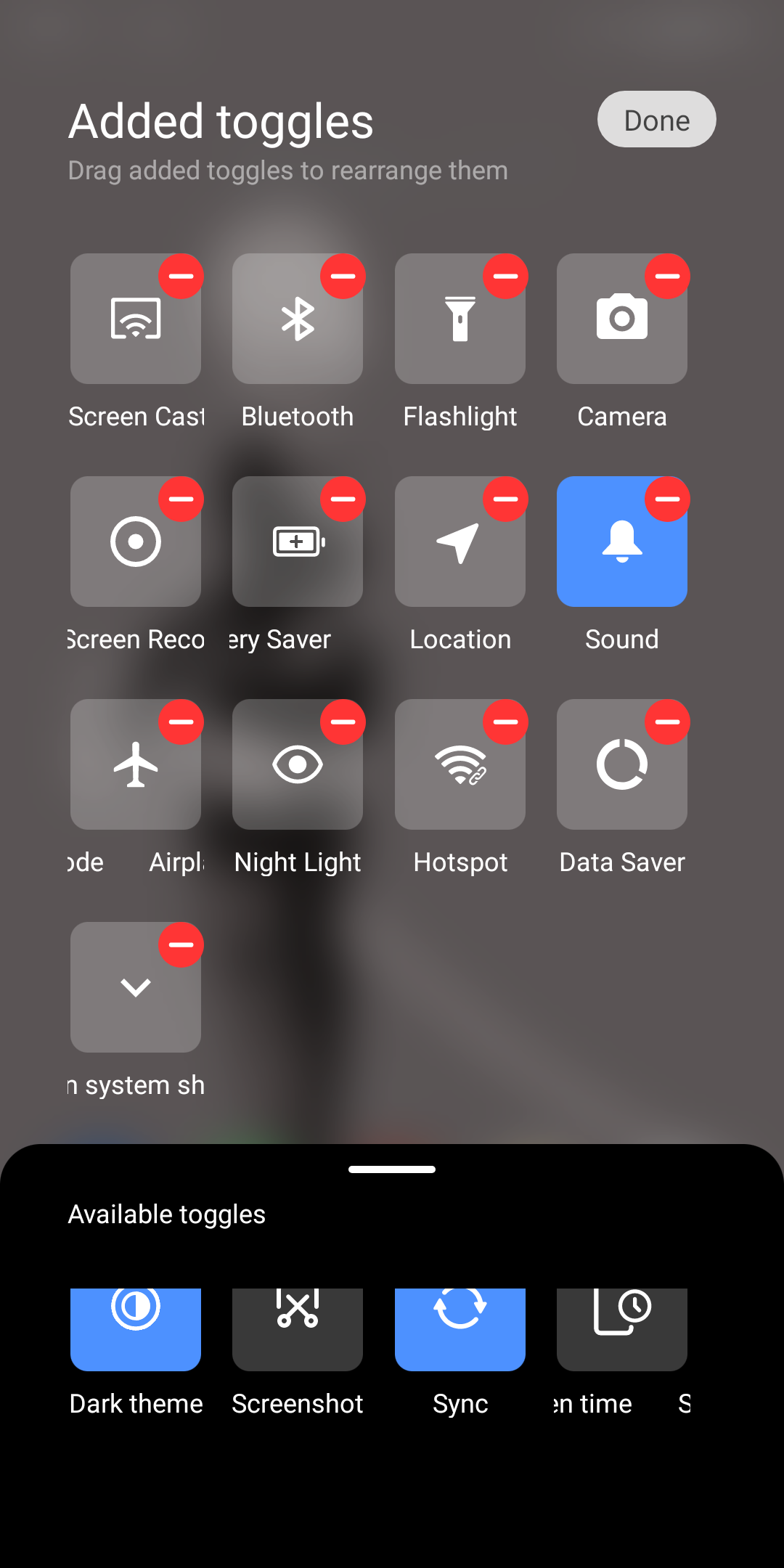
Trên iOS, có một số ứng dụng dành cho Apple chẳng hạn như AppleTV, AppleMusic và Airdrop. Các ứng dụng này của Apple chúng không tồn tại trên Android. Các tùy chọn trên chỉ liệt kê các tính năng được cung cấp bởi Mi Control Center và các ứng dụng Android khác.
Bươc 6. Kiểm tra nó ra
Khi bạn đã hoàn thành tất cả các bước, đã đến lúc xem xét sản phẩm cuối cùng. Đủ gần, phải không?
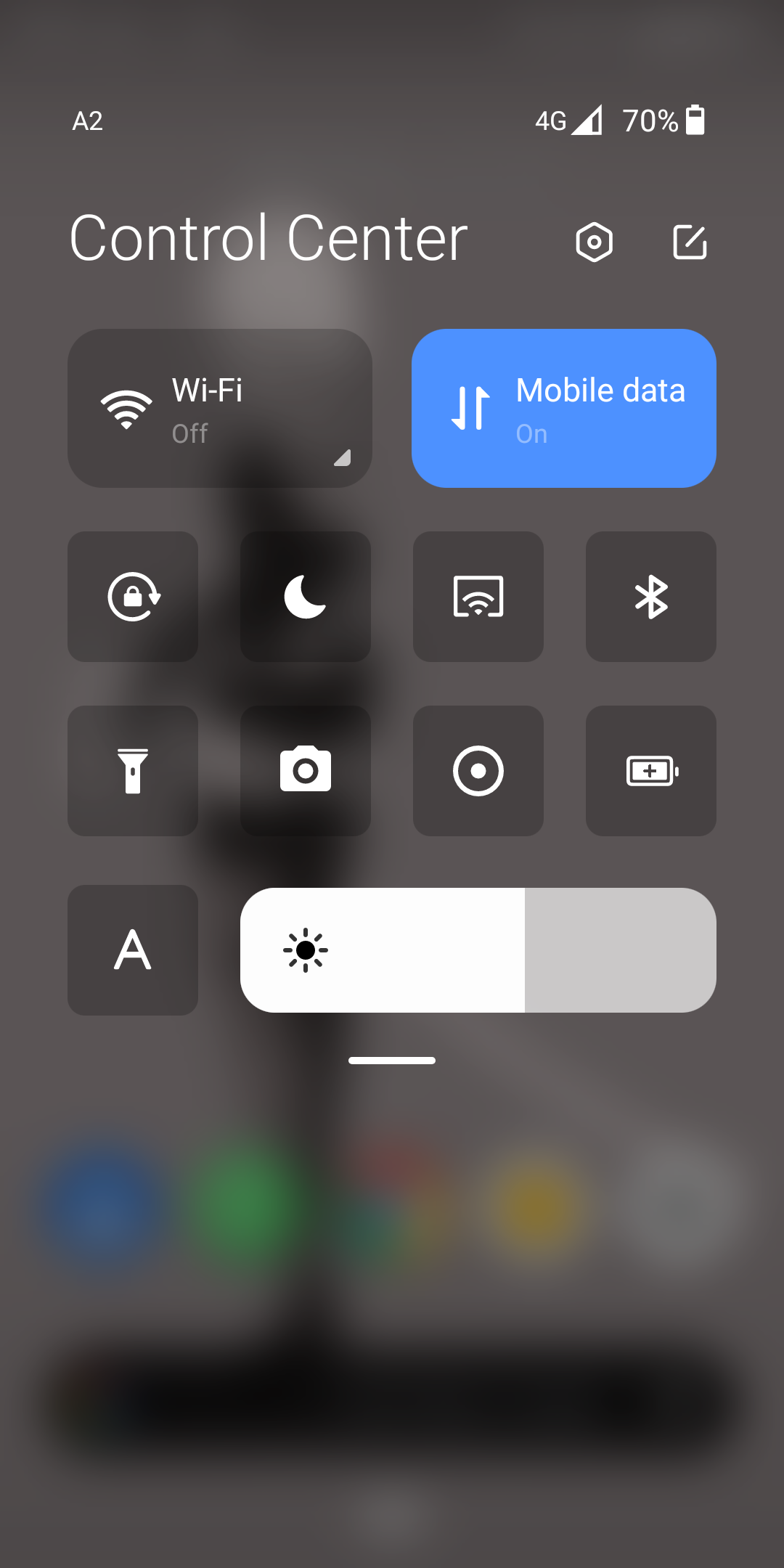
phần kết luận
Tải xuống Mi Control Center cho phép bạn có được cả hai thế giới tốt nhất trên thiết bị điện thoại thông minh Xiaomi hoặc các điện thoại Android khác. Ứng dụng gần như tái tạo hoàn hảo cảm giác của trung tâm điều khiển iOS và trung tâm thông báo.
